테이블에서 데이터를 추가, 업데이트 또는 삭제하기 직전이나 후에 Access에서 작업을 수행하도록 하려면 테이블 이벤트에 데이터 매크로를 추가하여 수행할 수 있습니다. 처음에는 매크로를 사용하는 것이 약간 어려워 보일 수 있지만 시작하는 기본 단계는 다음과 같습니다. 또한 이 문서의 끝부분에서 사용할 수 있는 다른 매크로 항목을 살펴보세요.
참고: 데스크톱 데이터베이스로 작업하는 경우 다음 단계를 사용합니다.
-
테이블을 열고 테이블 탭에서 매크로를 추가할 이벤트를 클릭합니다. 예를 들어 테이블에서 레코드를 삭제한 후 실행되는 데이터 매크로를 만들려면 삭제 후를 클릭합니다.
참고: 이벤트에 이미 매크로가 연결되어 있으면 아이콘이 강조 표시됩니다.
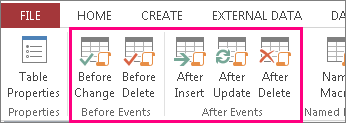
매크로 작성기가 열립니다. 이 이벤트에 대해 이전에 매크로를 만든 경우 Access는 기존 매크로를 표시합니다.
-
매크로에서 수행할 작업을 추가합니다.
-
매크로를 저장하고 닫습니다.
매크로 작성기를 사용하면 매크로를 만들거나 편집할 수 있지만 매크로를 사용하지 않은 경우 매크로에 대한 개요 또는 데이터 매크로 작업에 대한 자세한 내용을 확인할 수 있습니다. UI(사용자 인터페이스) 매크로를 만드는방법에 대해서도 알아볼 수 있습니다.










